
КАТЕГОРИИ:
Архитектура-(3434)Астрономия-(809)Биология-(7483)Биотехнологии-(1457)Военное дело-(14632)Высокие технологии-(1363)География-(913)Геология-(1438)Государство-(451)Демография-(1065)Дом-(47672)Журналистика и СМИ-(912)Изобретательство-(14524)Иностранные языки-(4268)Информатика-(17799)Искусство-(1338)История-(13644)Компьютеры-(11121)Косметика-(55)Кулинария-(373)Культура-(8427)Лингвистика-(374)Литература-(1642)Маркетинг-(23702)Математика-(16968)Машиностроение-(1700)Медицина-(12668)Менеджмент-(24684)Механика-(15423)Науковедение-(506)Образование-(11852)Охрана труда-(3308)Педагогика-(5571)Полиграфия-(1312)Политика-(7869)Право-(5454)Приборостроение-(1369)Программирование-(2801)Производство-(97182)Промышленность-(8706)Психология-(18388)Религия-(3217)Связь-(10668)Сельское хозяйство-(299)Социология-(6455)Спорт-(42831)Строительство-(4793)Торговля-(5050)Транспорт-(2929)Туризм-(1568)Физика-(3942)Философия-(17015)Финансы-(26596)Химия-(22929)Экология-(12095)Экономика-(9961)Электроника-(8441)Электротехника-(4623)Энергетика-(12629)Юриспруденция-(1492)Ядерная техника-(1748)
Интерактивная трассировка соединений
|
|
|
|
Задание правил проектирования
Трассировка соединений
5.3.1.1 Перед началом трассировки в меню Options>Grids задают необходимый шаг трассировочной сетки – желательно кратным 2,5 мм: 2.5 мм; 1.25 мм; 0,625 мм.
5.3.1.2 В заключение подготовки к трассировке по команде Options>Design Rules на закладке Layers устанавливают глобальные допустимые зазоры для каждого слоя трассировки, как показано на рисунке 5.13 (если совпадают с рисунком, то не редактировать):
Line to Line — проводник«проводник;
Pad to Via — КП«ПО;
Line to Via — проводник«ПО;
Via to Via — ПО«ПО.
Значения зазоров вводят в соответствующие графы и затем нажатием клавиши Update они переносятся на выбранные слои.
Выбор закладок Design, Net Class, Rooms. Net и Class To Class позволяет задать остальные правила трассировки.
Примечание. Для простоты и надежности трассировок соединений при необходимости рекомендуется обходиться только глобальными настройками, вводимыми на закладке Layers (рисунок 5.13); настройки остальных закладок оставить по умолчанию.
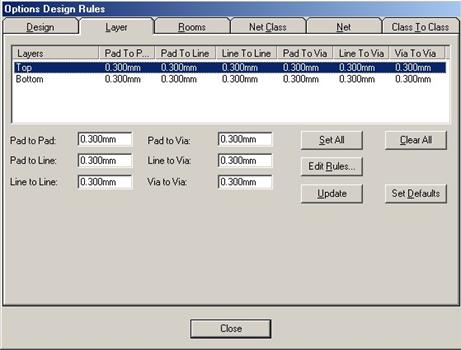
Рисунок 5.13 – Задание допустимых зазоров трассировки
По команде Route>Interactive (кнопка  )выполняется интерактивная трассировка проводников.
)выполняется интерактивная трассировка проводников.
Перед началом трассировки какого-нибудь проводника задают его ширину (п. 5.1.4) и выбирают нужный слой (п. 5.1.3). Причем делать это удобнее всего с помощью нижней линейки инструментов (рисунок 5.14).
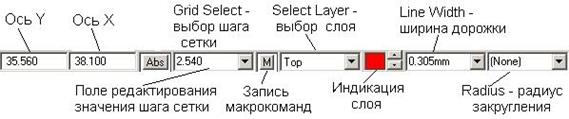
Рисунок 5.14 – Нижняя линейка инструментов редактора ПП P-CAD PCB
Трассу начинают щелчком курсора на КП компонента, имеющую электрическую связь (в любой ее точке, необязательно в центре), или в любой точке ранее проложенной трассы. Трассу прокладывают движением курсора при нажатой левой клавише мыши, при этом автоматически огибаются препятствия (проводники, КП, ПО и области металлизации), соблюдаются допустимые зазоры (рисунок 5.15, б).
Отпустив левую кнопку мыши, фиксируют проложенный сегмент трассы. При этом рекомендуется включить режим Push Traces (кнопка  ) — режим отталкивания мешающих проводников;
) — режим отталкивания мешающих проводников;

а) б)
Рисунок 5.15 – Образование Т-образных проводников (а)
и индикация результатов трассировки (б)
При смене в процессе прокладки трассы текущего слоя нажатием клавиш L (или Shift+L) или с помощью строки состояний (рисунок 5.14) трасса продолжается на другом слое, при этом автоматически вставляется ПО текущего типа, заданное заранее по команде Options>Via Style.
Не прерывая прокладку трассы, можно изменить ширину проводника по команде Options>Current Line или в строке состояний (рисунок 5.14).
Нарушение зазора между трассой проводника и выводом компонента, ПО или трассой другой цепи отмечается как ошибка в виде круга с перекрестием (рисунок 5.15, б), если включен режим Online DRC (кнопка  ).
).
Нажимая клавишу Backspace, можно последовательно стереть проложенные сегменты трассы одновременно с индикаторами ошибок. По команде Edit>Undo («откат» – кнопка  ) можно стереть целиком всю последнюю трассу после завершения ее прокладки. По команде Edit>Redo («откат отката» – кнопка
) можно стереть целиком всю последнюю трассу после завершения ее прокладки. По команде Edit>Redo («откат отката» – кнопка  ) можно восстановить ошибочно стертую последнюю трассу.
) можно восстановить ошибочно стертую последнюю трассу.
Нажатием косой черты «/» или «\» прекращают прокладку трассы без ее завершения.
Когда в процессе прокладки трассы левую кнопку мыши отпускают в точке окончания линии электрической связи, прокладка трассы завершается и можно переходить к прокладке следующей. Завершение трассы точно на контактной площадке пункта назначения обозначается ромбом с перекрестьем (рисунок 5.15, б).
|
|
|
|
|
Дата добавления: 2015-07-02; Просмотров: 472; Нарушение авторских прав?; Мы поможем в написании вашей работы!